DriverFix Review: Bästa drivrutinsuppdateringsprogramvaran för Windows 10
Föråldrade drivrutiner är en av de främsta orsakerna till att din Windows-dator kan få blå skärmar(Windows PC could get Blue Screens) . Föråldrade eller dåligt kodade drivrutiner kan också krascha enheter när du är på språng. Windows-uppdateringar ser till att drivrutinerna är uppdaterade hela tiden. Det kom dock som en stor överraskning när jag nyligen skannade min Windows 10-dator med DriverFix . I det här inlägget kommer jag att dela min DriverFix- recension.
DriverFix recension
Jag har en dator sedan 2012, och Driver Repair Tool – DriverFix – visade mig att mina drivrutiner är från år 2006. Det var alldeles för överraskande för mig. Jag har Windows 10 som kör den senaste versionen och jag förväntade mig att alla drivrutiner måste vara nya. De senaste drivrutinerna för mina enheter inklusive IDE ATA/ATAPI kontroller, möss(Mice) och pekdonet, USB- drivrutiner för mina chipsetenheter hade nya versioner.

När du har laddat ner och installerat DriverFix kommer programmet att starta omedelbart. Detta följs av en skanning som visar resultaten av drivrutinsversioner(Driver) av all din hårdvara. Skanningen är ganska snabb och förbrukar inte mycket av CPU och RAM . Var(Stay) säker på att denna programvara är mycket lätt.
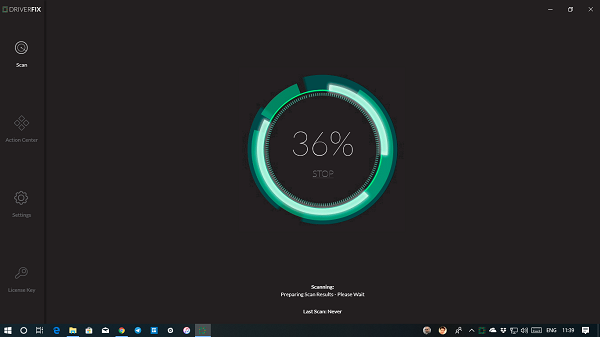
- Förarinformation
- Detaljer om drivrutinen i fullständig detalj med chipsetnamn, senaste versionsversion, aktuell versionsinformation och så vidare.
- Den faktiska sökvägen till listan över drivrutinsfiler i Windows .
- Hårdvaruinformation(Hardware) med enhets-ID och resursinställningar(Resource) .
- Och möjlighet att skicka feedback.
- Anmärkningar om hur gammal din förare är.
- Möjlighet att uppdatera.
Du kan antingen massuppdatera(bulk update) genom att klicka på knappen Uppdatera alla(Update All) , eller genom att välja den du vill uppdatera. Det är möjligt att utföra den individuella uppdateringen genom att klicka på uppdateringsknappen som finns under avsnittet Driver Info . Om det finns en korrupt drivrutin kan den identifiera det också.
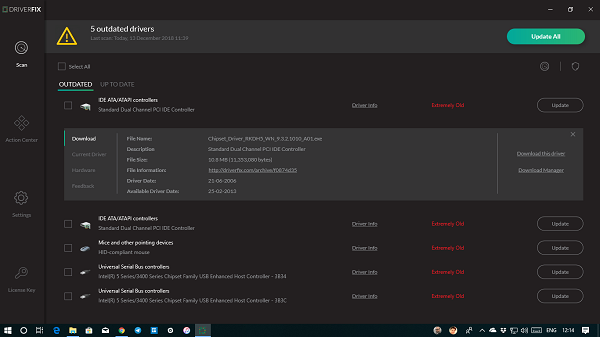
Backup & Download Manager
Det är alltid en bra idé att säkerhetskopiera drivrutiner. (backup drivers.)I händelse av uppdateringsfiler har du alltid ett sätt att falla tillbaka. DriverFix erbjuder en säkerhetskopieringslösning. Leta efter en sköldikon(Shield) längst upp till höger. Välj drivrutiner och klicka på alternativet för säkerhetskopiering. Den kopierar alla drivrutiner och sparar den i en zip-mapp. Säkerhetskopieringsfilerna finns tillgängliga under C Drive .
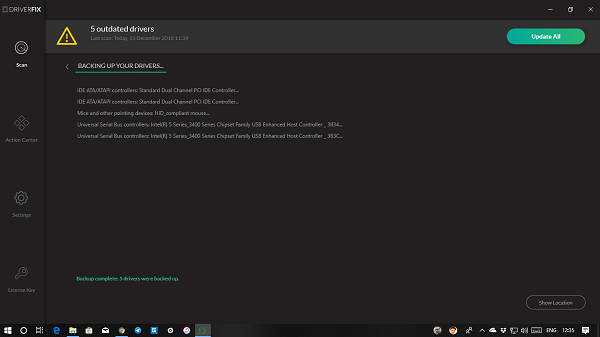
Download Manager är där du kan hantera alla förares nedladdningar. När du klickar på alternativet ladda ner den här drivrutinen laddar den bara ner den och väntar på att du ska uppdatera den manuellt. Du kan se förloppet, pausa, hitta platsen för den nedladdade drivrutinen, ladda ner igen och radera filerna.
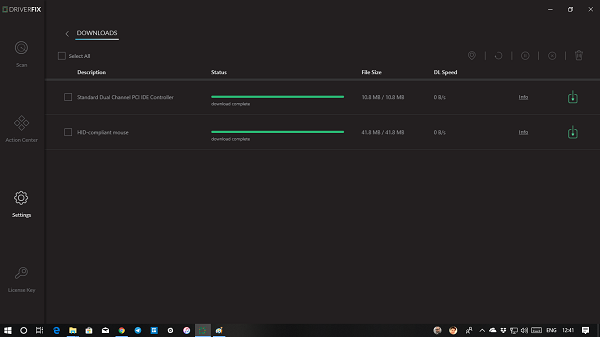
DriverFix har sin egen databas med alla drivrutiner. Den jämför den aktuella versionen av drivrutinen på datorn med deras databas. Så här vet den om drivrutinen är föråldrad. Om du är sugen på att veta mer kan du också följa länken till förarsidan. Den finns tillgänglig under sidan för förarinformation(Driver) .
Enligt företaget fortsätter de att lägga till de senaste drivrutinerna till vår omfattande databas dagligen. Just nu har de över 18 miljoner drivrutinsfiler tillgängliga för nedladdning.
Bästa programvara för uppdatering av drivrutiner för Windows
DriverFix erbjuder också massor av inställningar som man bör känna till.
- Se listan över borttagna enheter
- Utför automatisk säkerhetskopiering av drivrutiner.
- Aktivera drivrutinsfiltrering.
- Tillåt(Allow) automatisk omstart efter drivrutinsinstallationen.
- Ändra platsen för nedladdade filer.
- Behåll förarhistoriken under en viss period.
- Meddelande om nya drivrutinsuppdateringar.
- Använd den inbyggda nedladdningshanteraren.
- Tillåt samtidiga nedladdningar av drivrutiner.
Bortsett från dessa får du alternativ för att kontrollera Scan History på datorn, konfigurera uppdateringsfrekvens, komma åt nedladdningssektionen och så vidare.
Action Center (kommer snart)(Action Center (Coming Soon))
Programvaran har en "Action Center"-sektion som är markerad som "Coming Soon". Jag gissar att detta kommer att finjustera programvaran för alla åtgärder man kan göra med drivrutinerna och så vidare. Det är en vild gissning, men jag satsar på det.
Prissättning
DriverFix kommer till ett pris som ser överkomligt ut jämfört med vad vi har sett på marknaden. Du kan börja med standardversionen som bara uppdaterar en valfri drivrutin. Detta kostar dig 14,95 USD och är en engångsavgift. Vad vi skulle föreslå är att hämta paketet the $29.95 . Den erbjuder alla funktioner som vi hade delat ovan, men inkluderar också obegränsad användning i 1 år och 1 huvudnyckel för att aktivera valfri 1 PC som du väljer. Medan dessa två fungerar på en enda dator kan du välja att aktivera 3 datorer om du köper deras paket för $49.95 .
Du kan ladda ner DriverFix här(download DriverFix here) .(download DriverFix here.)
Alla köp kommer med 60 dagars pengarna-tillbaka-garanti. De erbjuder även chattsupport dygnet runt, e-posthjälp och även hjälp via telefonsamtal. Ta en titt på deras kontaktsida för information om dessa alternativ.
Related posts
Så här inaktiverar du automatiska drivrutinsuppdateringar i Windows 10
Installera Realtek HD Audio Driver Failure, Error OxC0000374 på Windows 10
Åtgärda ASUS Smart Gesture Touchpad som inte fungerar på Windows 10
Blockera drivrutinsuppdateringar via Windows Quality Update i Windows 10
High Definition Audio Device har ett drivrutinsproblem i Windows 10
Kan inte ansluta till Xbox Live; Åtgärda Xbox Live Networking-problem i Windows 10
Skapa en kortkommando för att öppna din favoritwebbplats i Windows 10
Hur man uppdaterar drivrutiner för nätverkskort i Windows 10
Händelse-ID 158-fel - Identisk disk-GUID-tilldelning i Windows 10
Så här inaktiverar du flyttbara lagringsklasser och åtkomst i Windows 10
Dölj eller visa Windows Ink Workspace-knapp i Aktivitetsfältet i Windows 10
Nya funktioner i Windows 10 version 20H2 oktober 2020 Update
Hur man installerar NumPy med PIP på Windows 10
Hur man använder Network Sniffer Tool PktMon.exe i Windows 10
Skapa enkla anteckningar med PeperNote för Windows 10
Bästa gratis teamchattprogramvara för Windows 10
Bästa gratis programvara för kloning av hårddiskar för Windows 10
4 sätt att uppdatera grafikdrivrutiner i Windows 10
Ashampoo WinOptimizer är en gratis programvara för att optimera Windows 10
4 HyperTerminal-alternativ för Windows 10
